cmd中cd命令和tree命令详解
cd是切换目录(改变当前目录)命令。命令格式:
CD [/D] [drive:][path]
或
CD [..]
参数说明
/D开关 改变当前驱动器盘符时需要使用/D开关。
drive: 代表驱动器盘符。
path 代表路径。
.. 代表父目录(上一级目录)。
顺便指出,cmd中的命令不区分大小写。
按下“Windows(![]() ) + R”键,弹出运行对话框,在对话框输入“cmd”,进入命令提示符,点击“确定”, 将进入cmd ,默认路径为用户文档路径,参见下图:
) + R”键,弹出运行对话框,在对话框输入“cmd”,进入命令提示符,点击“确定”, 将进入cmd ,默认路径为用户文档路径,参见下图:
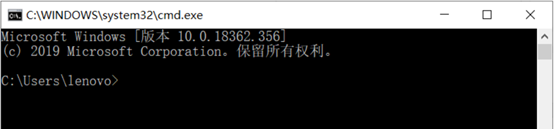
其中>是cmd的命令提示符。
切换到D盘,输入cd d: 将报错说明这样是不行的,需要使用 /d开关,如cd /d d: (盘符后带英语冒号),参见下图:

要切换盘符,也可以不用cd指令,直接用输入 盘符:(盘符后带英语冒号),如执行e:可以切换到E盘,参见下图:

切换到目录c:\users\lenovo,输入cd /d c:\users\lenovo ,参见下图:

进入上一级目录(父目录)输入cd .. ,参见下图:

附录、硬盘分区和目录树
硬盘分区示意图:

目录树示意图:

操作系统以文件的形式来管理数据。文件是相关数据的集合,若干数据聚集在一起组成一个文件。每个文件都有文件名,文件名由主文件名和后缀(扩展)名两部分组成,中间有小圆点隔开,通常可以通过文件的后缀名看出该文件的类型。每个硬盘分区以目录树的形式管理,目录在Windows中也称为文件夹。目录也是一层一层的,目录中可以保存其它一些目录(文件夹)和一些文件,构成一个树的形式。在一个盘符中最底层的目录为根目录,根目录下的目录都称为它的子目录,根目录用"\"表示,一个目录的上一层目录用".."表示。我们可以通过路径来查找某一个文件或目录,路径就如同地址一样,可以使用户方便、准确地进行查找。比如"d:\AA\BB\myAPP.exe"就是一个文件的路径。
在同一个目录下,不允许存在相同名称的文件或目录。
tree命令
可以使用cmd的tree命令查看目录树
☆ 命令提示:tree/?
☆不输入任何参数,输出一棵目录树:tree
不显示文件,只显示目录;
☆递归显示目录结构:tree/F
显示目录,也显示文件;
tree /F,在给出项目文件说明时,会十分有用;
☆重定向到文本文件:
tree /f > info.txt
tree > info.txt
例

可参见
计算机操作系统中的目录、文件夹 、路径
https://blog.csdn.net/cnds123/article/details/105169800
CMD和PowerShell介绍
https://blog.csdn.net/cnds123/article/details/80781305























 1万+
1万+











 被折叠的 条评论
为什么被折叠?
被折叠的 条评论
为什么被折叠?










